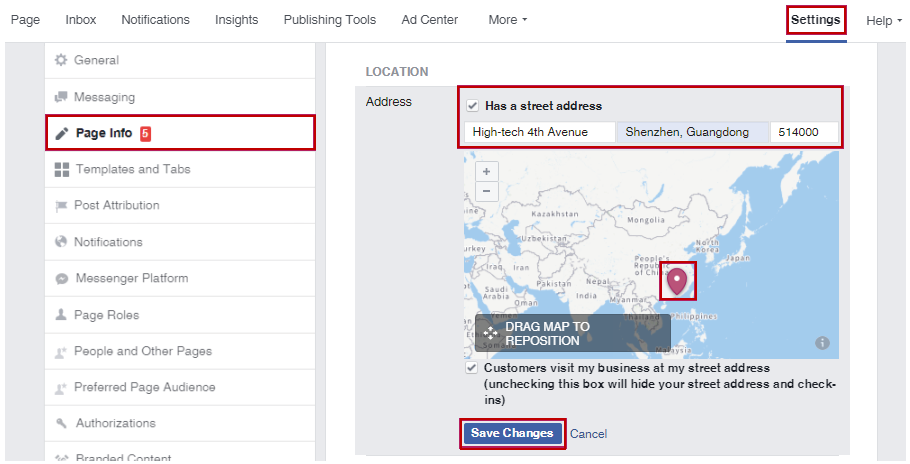Redefine tu Marketing con Facebook Wi-Fi en Omada EAP´s

¡Genera marketing con Wi-Fi ahora mismo!
«¿Qué es lo primero que hace cuando se sienta en un restaurante o una cafetería? »
«¡Conectarme al Wi-Fi gratuito!»
Hoy en día, el Wi-Fi se ha convertido en una necesidad básica para nuestra vida diaria. Millones de personas se quedan sin datos móviles cada mes. Encontrar Wi-Fi gratuito se convierte en una acción inconsciente que la mayoría de la gente realiza al entrar en lugares públicos.
Esto es una gran OPORTUNIDAD para empezar a comercializar el Wi-Fi.
¿Cómo empezar? La función de Facebook Wi-Fi proporcionada por Omada EAPs de TP-Link le ofrece una solución perfecta.
¿Qué es Facebook Wi-Fi?
El Wi-Fi de Facebook es para que las pequeñas empresas, como restaurantes, cafeterías y centros comerciales, anuncien sus negocios o realicen otras acciones de marketing cuando ofrezcan Wi-Fi a sus clientes. Los clientes serán redirigidos a su página de Facebook una vez que se conecten a su Wi-Fi y obtengan acceso al Wi-Fi después de navegar por la página. Es esencialmente un método de autentificación: los clientes se autentifican automáticamente después de leer la página en lugar de introducir la contraseña del Wi-Fi.
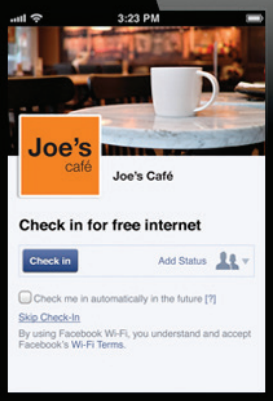
¿Adivina qué puedes hacer con Facebook Wi-Fi?
- Proporcionar a los clientes acceso a tu Wi-Fi con un solo clic
Despídete de esas molestas contraseñas de Wi-Fi. Los clientes pueden obtener acceso a la red Wi-Fi simplemente registrándose en tu página de Facebook.
- Anunciar el negocio con coste cero
Los clientes son redirigidos para que naveguen por tu página de Facebook, donde puedes mostrar tus propios anuncios y promociones de marca. De este modo, promocionas tu marca y envías mensajes de marketing con un coste casi nulo.
Además, Facebook solicita el check-in en cuanto los clientes se conectan. Al hacer check-in en tu página de Facebook, están diciendo a sus amigos que «¡estoy aquí!». Eso es publicidad gratuita que aumenta el número de clientes potenciales a los que llega tu negocio.
- Aumenta los fans de tu página de Facebook
Los clientes también tendrán el impulso de dar al «me gusta» de tu página de Facebook. Con el aumento de fans, puedes impulsar promociones, realizar encuestas de forma eficaz e interactuar con los clientes en tiempo real. Esto te ayuda a construir relaciones duraderas con tus clientes más allá de una única visita y a convertir a los visitantes ocasionales en clientes fieles.
- Obtenga información sobre los clientes
Conoce quiénes son tus clientes, la edad de la mayoría de ellos y lo que les interesa consultando la información de tu página de Facebook. Así podrás ajustar tus estrategias de marketing y llegar a tu población objetivo.
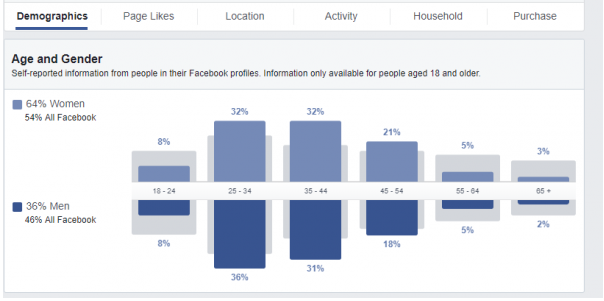
¿Cómo configurar el Wi-Fi de Facebook con Omada EAPs?
Puede configurar fácilmente Facebook Wi-Fi en Omada EAPs con la ayuda del Omada Controller.
Antes de empezar, asegúrate de tener preparado lo siguiente:
- Una página de Facebook
Para saber cómo crear una página de Facebook, consulte crear y gestionar una página.
- Una red Wi-Fi básica
Para saber cómo configurar una red Wi-Fi básica en los Omada EAP a través de Omada Controller, consulte Guía de inicio rápido para el controlador Omada.
Para configurar el Wi-Fi de Facebook, sigue los siguientes pasos:
1. Inicie sesión en el controlador Omada.
2. Vaya a Control inalámbrico > Portal y haga clic en Añadir un nuevo portal.
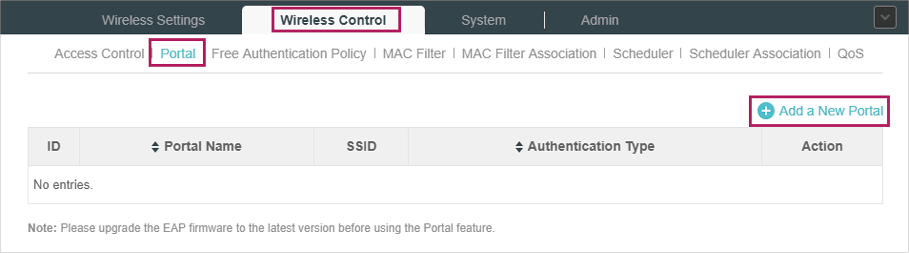
3. Aparecerá la siguiente página. Especifique el nombre del portal y el SSID. Seleccione el tipo de autenticación como Facebook y haga clic en el botón de configuración. El controlador Omada se conectará automáticamente al servidor de Facebook.
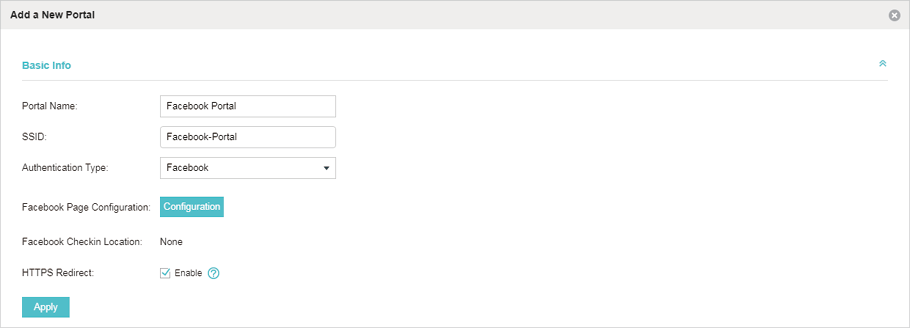
4. Si has iniciado sesión en Facebook, salta este paso y ve directamente al paso 5. Si no, aparecerá la página de inicio de sesión de Facebook. Introduzca los datos de su cuenta para iniciar la sesión.
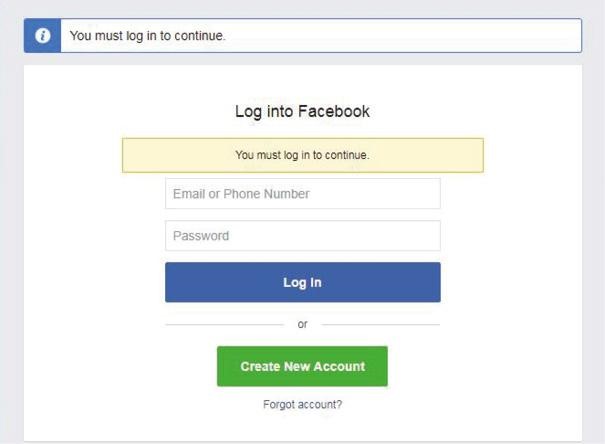
5. Aparecerá la siguiente página. Configure los parámetros necesarios según la información de ayuda de la página. Haga clic en Guardar configuración.
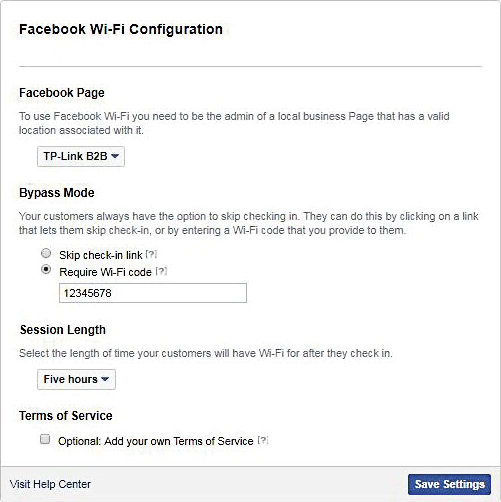
| Note:
Solo una página de Facebook publicada con una dirección válida está disponible para Facebook Wi-Fi. Si esta página no aparece, inicie sesión en el sitio web oficial de Facebook https://www.facebook.com y entre en su página para comprobar su visibilidad y ubicación. Para más detalles, consulte FAQ 2. |
6. Una vez que la página de Facebook es obtenida con éxito por el controlador Omada, puede ver el nombre en la página. Haga clic en Aplicar.
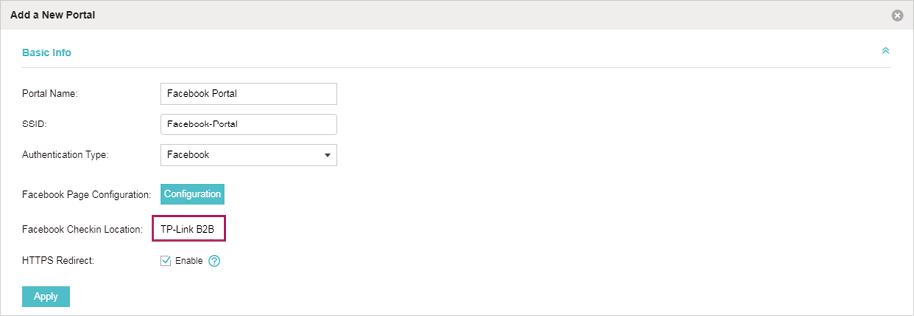
FAQs
Q1. ¿Puedo cerrar Omada Controller después de configurar Facebook Wi-Fi?
No.
Omada Controller debe mantenerse en funcionamiento porque la autenticación de Facebook Wi-Fi se ejecuta en Omada Controller. Si Omada Controller está desconectado, los clientes recién conectados no podrán acceder a Wi-Fi.
Q2. ¿Qué debo hacer si me aparece el error «Fetching failed!» al vincular mi página de Facebook con el Wi-Fi?
Es posible que no consigas enlazar tu página de Facebook con la red Wi-Fi y que aparezca el error «¡Fetching failed!», como muestra la siguiente figura.
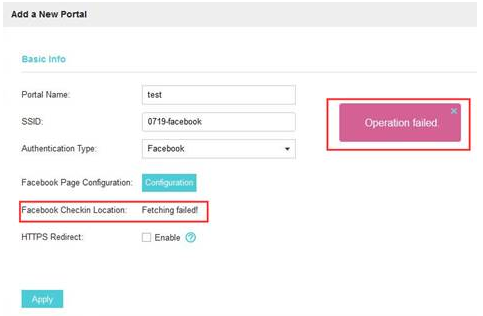
Pruebe los siguientes pasos para resolver los problemas:
1) Asegúrate de que tu página de Facebook está publicada.
Solo las páginas publicadas están disponibles para Facebook Wi-Fi. En tu página de Facebook, ve a Configuración > General > Visibilidad de la página y selecciona «Página publicada» para publicar la página.
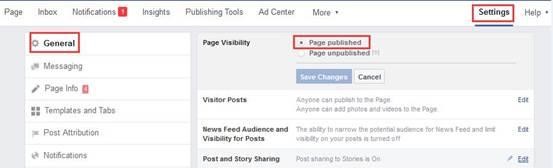
2) Elimina las restricciones de tu página de Facebook.
Las restricciones, como las de país y las de edad, hacen que tu página de Facebook sea invisible para algunas personas. Elimínalas.
Para eliminar las restricciones por país, vaya a Configuración > General > Restricciones por país. Deje el cuadro de entrada en blanco y seleccione «Ocultar esta página a los espectadores de estos países».
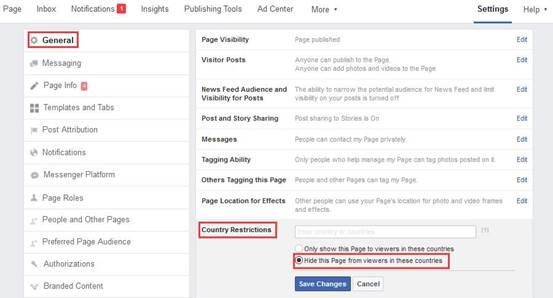
Para eliminar las restricciones de edad, ve a Configuración > General > Restricciones de edad y selecciona «Cualquiera (13+)».
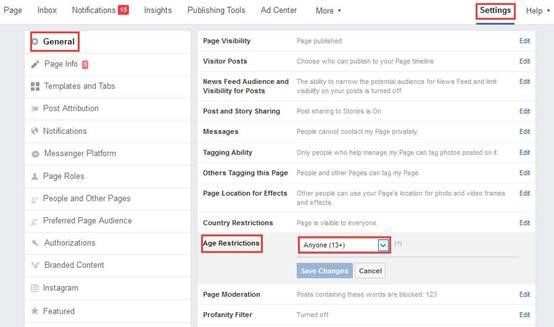
- Asegúrate de que tu página de Facebook tiene una ubicación válida.
Ve a Configuración > Información de la página y desplázate hasta Ubicación para comprobar si la página de Facebook tiene una dirección válida. Si no es así, rellena la ubicación, arrastra el mapa para reposicionarlo y haz clic en Guardar cambios.